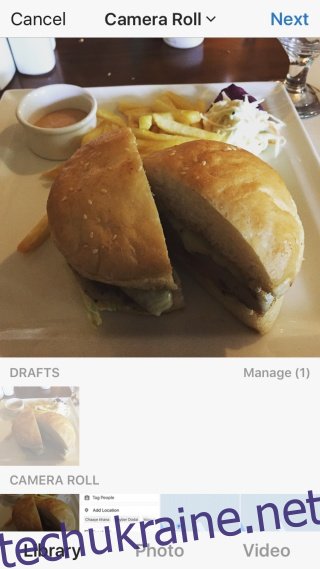Фільтр Instagram може зробити фотографію добре виглядати без додаткових навичок фотографування. У нього все ще є чимало додаткових інструментів для того, щоб фотографії виглядали добре. Для його підтримки є додаток Layout, а також інструменти для налаштування тіні, орієнтації, яскравості, контрасту, насиченості тощо. Якщо ви хочете витратити більше кількох секунд на створення публікації в Instagram, ви, ймовірно, скористаєтеся його багато інших інструментів. Процес може зайняти досить багато часу, якого у вас може не бути за один прийом. До останнього оновлення вам доводилося або створювати та публікувати фотографію за один присід, або втрачати свої редагування, доки у вас не буде часу, щоб завершити їх. Instagram запустив функцію «Чернетки», яка дозволяє зберігати внесені вами зміни до фотографії та продовжувати з того місця, де ви зупинилися, коли у вас є час. Ось як це працює.
Відкрийте Instagram і почніть створювати допис. Додайте фільтри, налаштуйте контрастність, зробіть все, що завгодно, щоб отримати гарну фотографію.
Коли ви перебуваєте на екрані редагування, у верхньому лівому куті завжди є кнопка «Назад». Торкніться його, і він запитає вас, чи хочете ви зберегти свою публікацію як чернетку або відхилити її. Торкніться опції «Зберегти чернетку», щоб зберегти фотографію у чернетках.
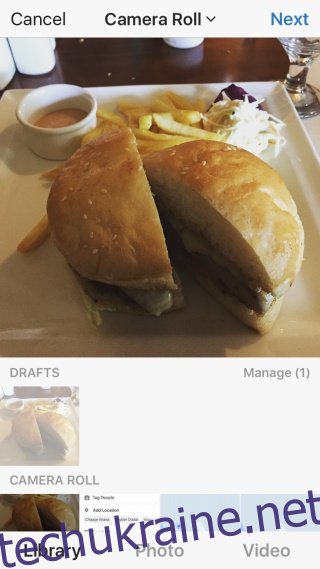
Щоб відредагувати збережений чернетку, торкніться вкладки камери, як зазвичай, і дозвольте їй отримати доступ до вашої бібліотеки фотографій. Тепер у меню бібліотеки буде розділ «Чернетки».
Торкніться чернетки, редагування якої потрібно відновити. Додайте підпис або внесіть інші зміни. Торкніться «Поділитися», коли будете готові.
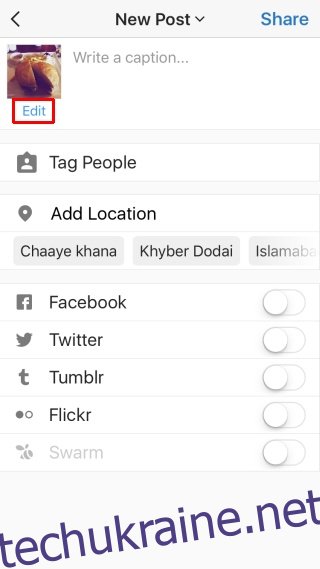
Якщо ви все ще не готові поділитися ним, але хочете, щоб останні зміни, внесені в чернетку, були збережені, переконайтеся, що ви перейшли на екран «Поділитися», а потім натисніть кнопку «Назад». Це оновить чернетку до останньої версії.
Після певної кількості редагування екран чернеток більше не переходить на екран «Файл і редагування». Щоб відредагувати фотографію, перейдіть на екран спільного доступу та торкніться опції «Редагувати» під ескізом фотографії.
Це оновлення доступне як для користувачів iOS, так і для Android. Перш ніж спробувати, переконайтеся, що ваша програма оновлена.